to normalne konfigurowanie Aplikacje które z powodu niepowodzenia ich rozwoju powodują «NS brak system operacyjny, powodujący spowolnienie lub zawieszenie komputera podczas przetwarzania danych . By rozwiązać ten problem, Okna w zaprojektował narzędzie o nazwie „Renowacja systemu” .
Ale to nie jedyna rzecz, którą możesz zrobić z komputerem, gdy się zawiesi, możesz też utwórz dysk twardy . Jest to proces podobny do poprzedniego, ale daje bardzo różne wyniki.
Jeśli chcesz dowiedzieć się, jak ratować swój zespół, musisz wiedzieć, jak korzystać z jednego z tych narzędzi. . Dlatego przygotowaliśmy ten artykuł, możesz łatwo nauczyć się, jak zmienić swój komputer w jedno z najszybszych urządzeń, jakie kiedykolwiek spotkałeś.
Jakie są różnice między twardym resetem a resetowaniem systemu?
Pełny reset lub „Twardy reset” to proces, w którym przywracane są wszystkie części komputera. W ten sposób ty może wszystko wymazać , który umożliwia ponowne uruchomienie systemu operacyjnego, aby komputer wyglądał, jakby go właśnie kupiłeś. Po drugie, reset systemu jest narzędziem Okna rodzinny z powodu komputer powraca do poprzedniego stanu . Innymi słowy, w przypadku przed awarią, do której użytkownik używa tego narzędzia.
W ten sposób, niektóre informacje przechowywane w systemie można zbierać, a następnie ponownie wczytywać . Odbywa się to ręcznie, ponieważ użytkownik wybiera punkt przywracania, aby pozbyć się wszystkiego po tej zmianie. Jest to mniej głęboki proces niż twardy reset. ponieważ użytkownik nie musi ponownie ładować niektórych aplikacji, ponieważ system operacyjny zapisał informacje o sterowniku i zapisał dziennik operacji.
Kroki, jak sformatować komputer z systemem Windows 10 bez utraty ważnych programów i plików po przywróceniu ustawień fabrycznych
Pokażemy Ci następujące kroki, abyś mógł łatwo i bezpiecznie skonfigurować komputer z systemem Windows 10 bez utraty ważnych programów:
Zapisz ważne dokumenty
Pierwszą rzeczą, którą powinieneś spróbować zrobić, to zapisać wszystkie informacje, które uważasz za niezbędne, gdy będziesz ich używać w przyszłości. Na przykład zdjęcia, filmy i inne pliki związane z Twoimi zwykłymi zadaniami. Z tego powodu, musisz podłączyć pamięć USB .
Więc powinieneś iść do operator pliku , wybierać „Na tym komputerze” i poszukaj wszelkich plików, które uznasz za niezbędne i które można znaleźć „Biuro” , „Dokumenty” lub w wybranej lokalizacji. Gdy już wiesz, co zapisać, powinieneś wybrać każdy z nich, klikając je bez zwalniania klawisza. KLAWISZ KONTROLNY . Następnie musisz przeciągnąć tę grupę do nazwy Zestaw USB jesteś zalogowany.
Utworzyć punkt przywracania

To, co robisz na tym etapie, jest aktualizowane Okna w tym miejscu chcesz przeprowadzić pełny reset systemu. Aby to zrobić, musisz przejść do „Lista kontrolna” wpisując tę nazwę w pasku wyszukiwania. Następnie wybierasz „Właściwości systemu” , kliknij na zakładkę „Ochrona systemu” i będziesz szukać „Tworzyć” . Jeśli chcesz, możesz napisać opis, który pomoże Ci określić, dokąd zmierzasz w przyszłości. Musisz kliknąć, aby zakończyć „Zaakceptować” .

Wejdź do konfiguracji systemu
Aby uzyskać dostęp do aplikacji „Ustawienia systemu Windows” musisz zrobić to samo z Przeglądarka plików . Musisz wpisać to, czego szukasz w pasku wyszukiwania obok ikony System Windows. Po uzyskaniu wyników musisz kliknąć pierwszą opcję na tej liście. Spowoduje to otwarcie okna z różnymi funkcjami między tytułami i podtytułami.
Kliknij Aktualizacja i zabezpieczenia
„UPDATE” Chcesz zresetować komputer z systemem Windows 10 bez utraty ważnych programów i dokumentów? ⭐ ODWIEDŹ TUTAJ ⭐ i dowiedz się, jak to zrobić”
W tej sekcji ty dowiedz się wszystkiego o dostępnej wersji systemu Windows , tak dobry jak bezpieczeństwo System D ’ eksploatacja. Na ekranie pojawi się panel z dwiema kolumnami, w którym ta po lewej ma inne funkcje.
Sprawdź oprogramowanie, którego dotyczy problem

Dopiero okaże się, które programy zostaną zmodyfikowane za pomocą punktu przywracania. Pamiętaj, że to wskazałeś Okna że należy zutylizować sprzęt tak, jak go kiedyś miałeś. Dlatego wszelkie programy i akcje, które później zainstalowałeś, zostaną utracone. Aby wykonać to zadanie, musisz kliknąć Opcja „Wykryj programy, których dotyczy problem”. . Będzie to przydatne do tworzenia kopii zapasowych plików lub informacji, których nie brałeś pod uwagę w pierwszym kroku.
Kliknij Odzyskiwanie

Możesz znaleźć to narzędzie w lewym panelu. Musisz w nią kliknąć, a dzięki temu poznasz wszystkie niezbędne dane swojego zespołu. Musisz kliknąć „Otwórz i zresetuj system” . Po otwarciu nowego okna musisz wybrać punkt przywracania dla wcześniej utworzonego przywracania. Po kliknięciu „NASTĘPNY” , ukończenie procesu na komputerze zajmie kilka minut.
Co zrobić, gdy nie masz punktu przywracania?
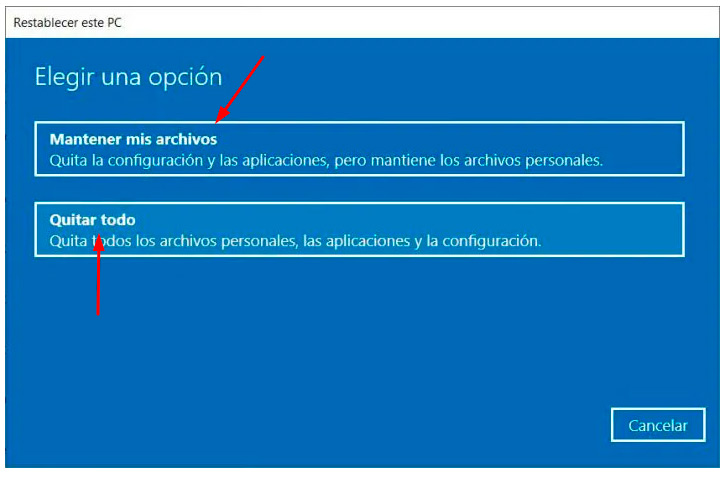
W takim przypadku możesz zresetuj komputer z konfiguracji ty System.
Aby to zrobić, musisz wykonać następujące kroki:
- iść „Ustawienia” system operacyjny.
- wybierać „Informacja i bezpieczeństwo” .
- Rodzaj „Poprawa” .
- Poszukaj opcji „Zresetuj ten komputer” i kliknij przycisk „Zasada” .
- Wybierać czy chcesz zachować pliki, czy wszystko usunąć.
Czy stracę licencję aktywacyjną systemu Windows 10, jeśli zresetuję komputer?
Posiadanie systemu operacyjnego Windows 10 narzędzie do przywracania ustawień fabrycznych, nie stracisz licencji . Możesz go odebrać w mailu wysłanym przez sprzedawcę lub na etykiecie naklejonej w pudełku lub na szafce komputerowej. Jeśli tworzysz dysk twardy będziesz musiał skorzystać z tej procedury. Z drugiej strony, jeśli to, co zrobiłeś, zostało przywrócone do określonego punktu, nie będziesz musiał się logować. 5 rzędów po 5 cyfr lub liter wydanych przez Microsoft .
Jeśli masz jakieś pytania, zostaw je w komentarzach, skontaktujemy się z Tobą jak najszybciej i pomożemy wielu innym członkom społeczności. Kocham cię!